HP LaserJet M132系列 如何操作无线直接连接
1、有无线直连功能的132系列打印机有132nw、132snw、132fw,132nw/132snw都是按键面板,132fw是触屏面板,开启方式稍有区别。
1、打印机面板待机界面,点击右下角设置按键

2、设置菜单中找到网络设置后,按OK

3、在网络设置中找到Wi-Fi Direct(无线直连)后,继续按OK

4、在Wi-fi Direct菜单中第一个选择就是开/关,按OK进入,选择“开”,再按OK

5、在Wi-fi Direct(无线直连)菜单中,按
在Wi-fi Direct菜单中按左右箭头方向键找到连接方式
找到连接方式

6、连接方式有手动和自动两种,打印机默认手动模式,无线直连密码随机生成;自动模式,默认密码12345678,打印机密码在Wi-fi Direct菜单中找到Wi-fi Direct密码,点击查看即可。
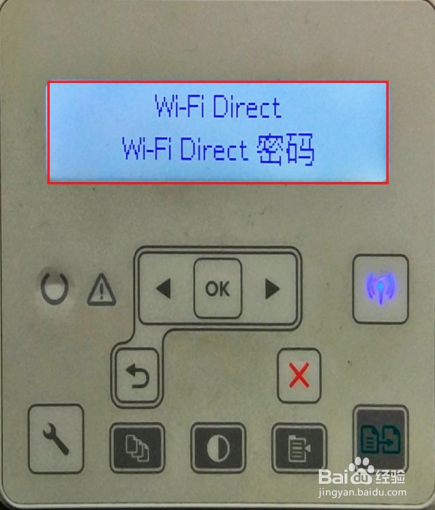
1、打印机面板待机界面,点击右上角WIFI标志

2、可以看到网络菜单的WI-FI和Wi-Fi Direct等菜单选项,点击Wi-Fi Direct菜单

3、进入菜单可以看到Wi-Fi Direct连接状态,点击设置,进入设置详细菜单

4、触屏面板,可以在一个页面看到Wi-Fi Direct菜单内所有选项,内容和按键面板是一样的。

5、在Wi-Fi Direct菜单中的连接方法选项

6、在Wi-Fi Direct菜单中的Wi-Fi Direct密码选项
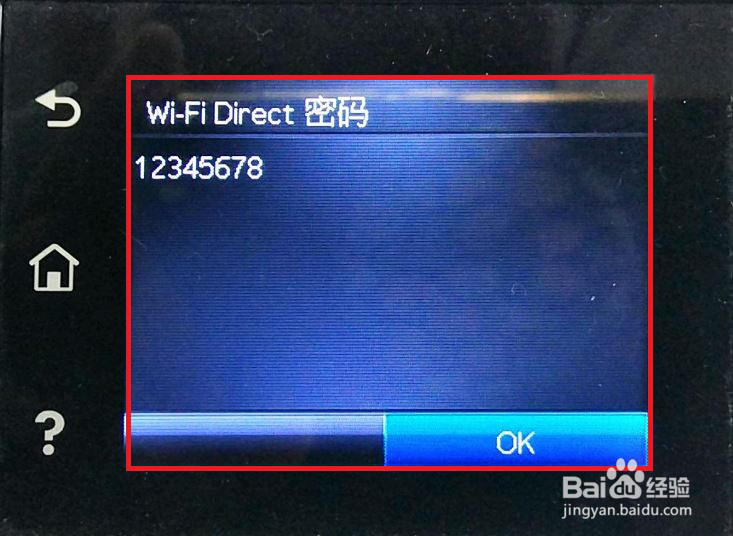
1、电脑桌面右下角,搜索打印机的无线直连信号
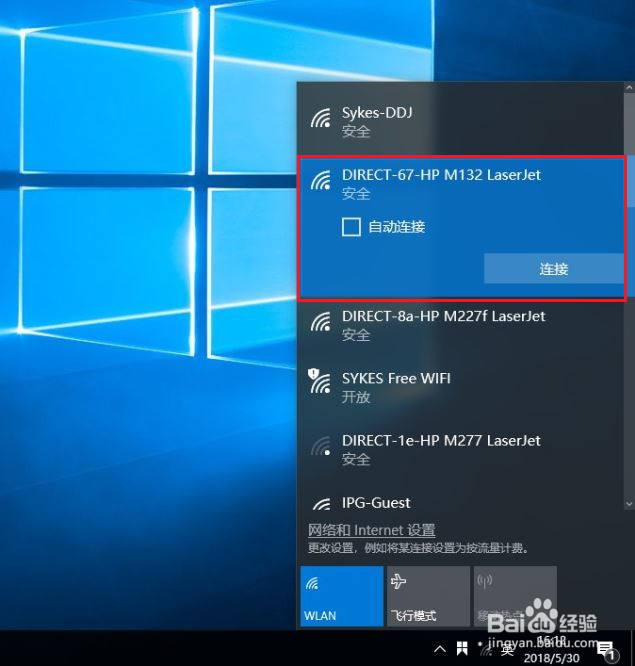
2、点击连接后,按提示输入网络密钥
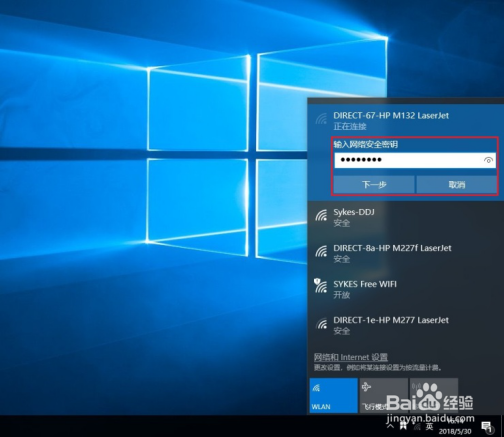
3、正常连接,此时右下角WI-FI标识有感叹号,连接状态显示无Internet。请注意电脑连接打印机Wi-Fi Direct信号是不能上网的,此提示属于正常现象。
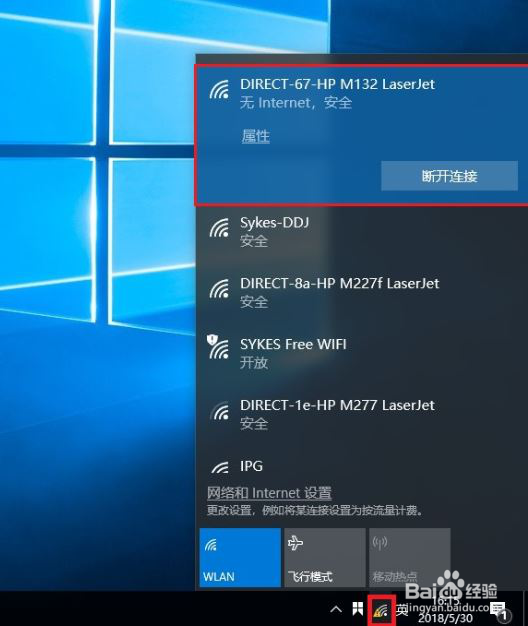
4、打开浏览器,在网址栏输入无线直连IP:192.168.223.1,尝试访问打印EWS界面

5、正常访问说明连接通讯正常
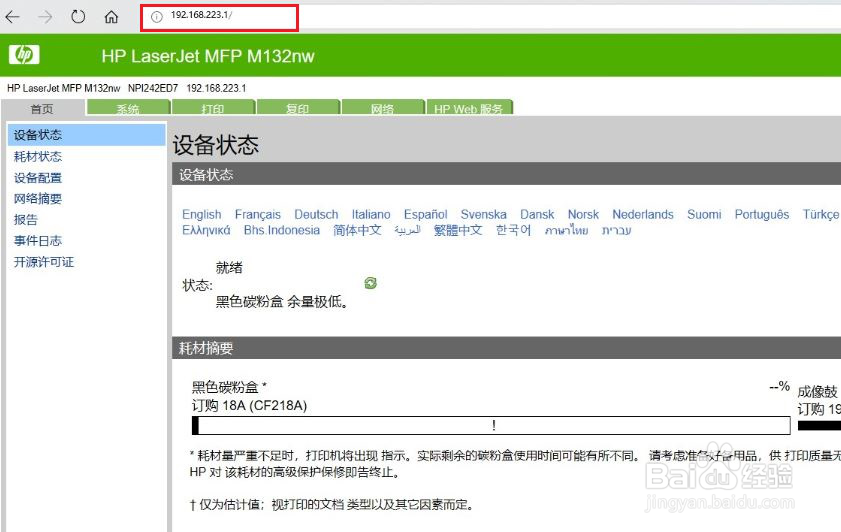
1、打开设置

2、打开无线WLAN

3、选中打印机的无线直连信号连接
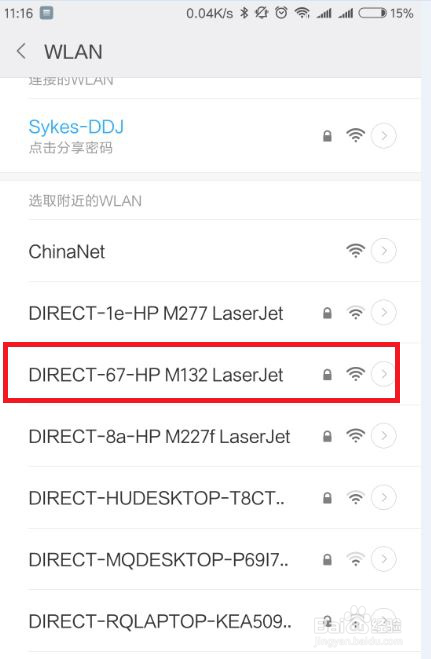
4、输入密码,点击连接
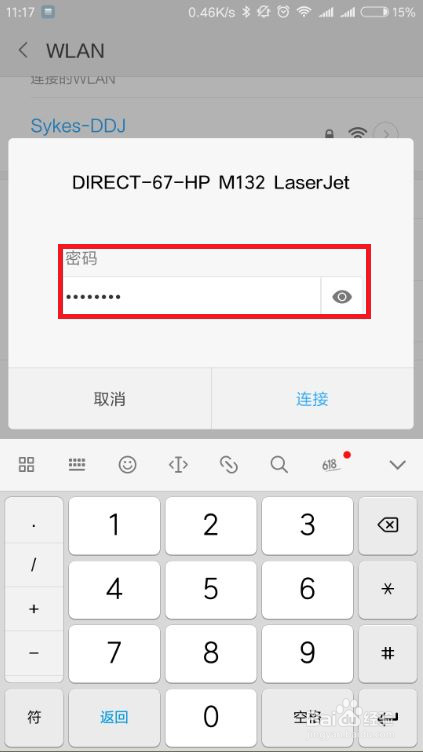
5、连接成功
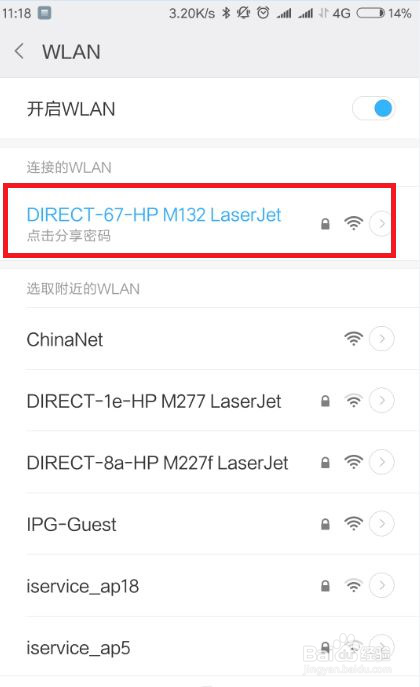
6、打开浏览器,在网址栏输入无线直连IP:192.168.223.1,尝试访问打印EWS界面

7、正常访问说明连接通讯正常
